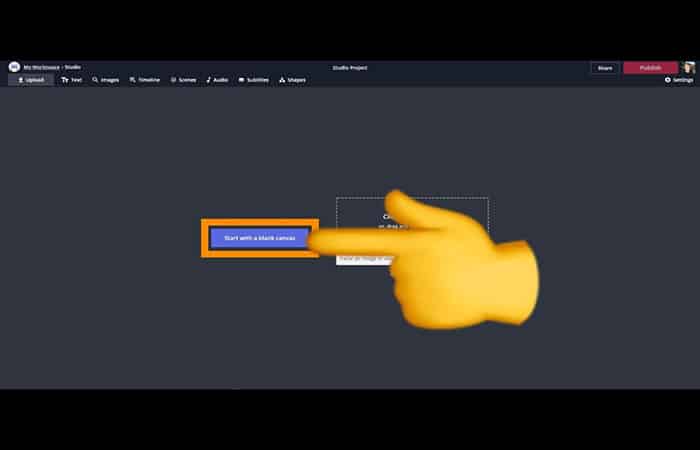
Una foto de perfil de Twitch es una imagen que usas como tu avatar. Aparece en la parte superior izquierda de la pantalla junto a tu nombre cuando transmites en tu canal de Twitch. También aparece en el medio del panel en las listas de amigos de los demás. Tus seguidores la verán junto a tu nombre en «Canales seguidos». Esta publicación te enseñará cómo agregar un ícono de perfil a la aplicación Twitch con solo unos pocos clics para que las personas puedan comenzar a identificar tu marca a través de tu imagen de perfil.
¿Cómo debe ser una foto de perfil de Twitch?
El tipo de foto de perfil más popular en Twitch es una imagen tuya. Busca en tu colección de selfies para elegir el que más te guste. Por lo general, puedes editar la imagen a través de una aplicación en tu teléfono o una aplicación de edición gratuita como GIMP en tu escritorio. Si no deseas utilizar una foto de la vida real, también puedes diseñar un logotipo personalizado para ti o crear un logotipo de juego en un sitio como Placeit.
Quizás te puede interesar: ¿Cuánto Valen 1000 Bits? ¿Qué Son Los Cheers y Bits En Twitch?
Tamaño de imagen de perfil de Twitch
Tu foto de perfil de Twitch debe tener 256 x 256 píxeles. Twitch cambiará automáticamente el tamaño de cualquier avatar de perfil más grande que eso. Las imágenes se pueden enviar en formato JPG, PNG o GIF, y el tamaño no debe exceder los 10 MB. Si tienes un buen GIF tuyo o de tu logotipo, te destacarás entre tus espectadores.
Cómo hacer una foto de perfil de Twitch gratis
Si no eres muy conocido, es difícil convencer a los nuevos espectadores de que hagan clic en tu transmisión. Es por eso que clavar tu foto de perfil de Twitch es tan importante. Con las herramientas de edición gratuitas de Kapwing, puedes crear una imagen de perfil que llame la atención en solo unos pocos pasos.
Twitch sigue siendo el lugar al que acuden los creadores para reunirse y crear entretenimiento en vivo. Desafortunadamente, la gran cantidad de streamers en la plataforma hace que sea difícil destacar. Sin embargo, no es imposible si sigues este procedimiento:
Paso 1: comienza con un lienzo en blanco
Primero, abre Kapwing Studio y haz clic en el botón ‘Comenzar con un lienzo en blanco’. Como práctica recomendada, utiliza la relación de aspecto 1:1 predeterminada de Kapwing.
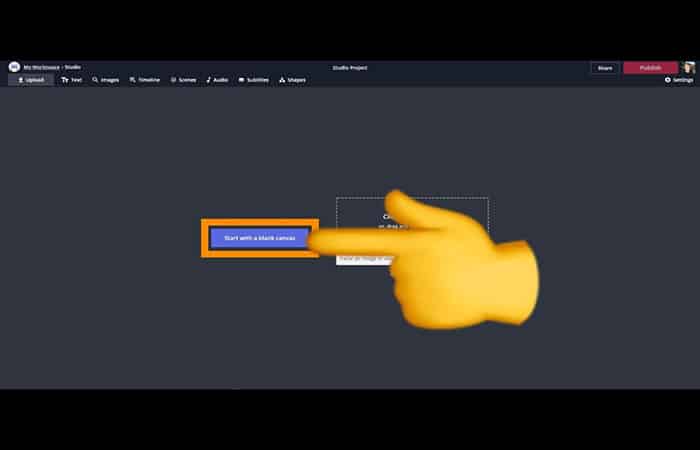
Si quieres, cambia el fondo usando el selector de color en el lado derecho. Puedes ingresar un código hexadecimal o experimentar hasta que encuentres un color que se adapte a tu estilo.
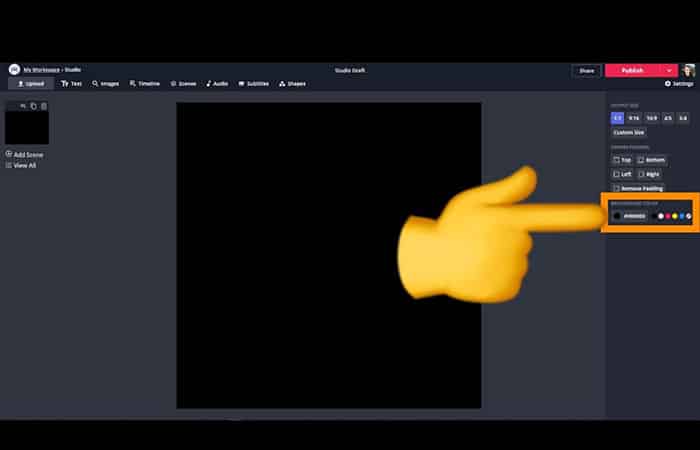
Paso 2: Crea un diseño
Kapwing te permite crear un diseño único o cargar uno existente. Para este ejemplo, modelaremos nuestra imagen según un logotipo icónico.

Para hacer esto, selecciona ‘Texto‘ de la barra de herramientas, ingresa tu texto y edítalo usando las herramientas a la derecha. Recuerda ser original y crear un diseño que refleje de qué se trata tu canal, no otros.
¨Paso 3: Prueba un diseño existente
Si no estás seguro de cómo diseñar un logotipo único, ¡prueba un logotipo existente de forma gratuita! Comienza abriendo una búsqueda de Google, haz clic en ‘Configuración‘ debajo de la barra de búsqueda, elige ‘Búsqueda avanzada’ y desplázate hacia abajo hasta la sección ‘derechos de uso’.
Abre el menú desplegable y elige ‘uso compartido o modificación gratuitos, incluso comercialmente‘ para asegurarte de no infringir ningún derecho de autor. Para este ejemplo, busca ‘logotipo de montaña’ para encontrar un diseño que pueda funcionar para alguien apasionado por el aire libre. Cuando encuentres una imagen que funcione para ti, copia la imagen y pégala en Kapwing.
Paso 4: Publica y descarga
Una vez que estés satisfecho con el diseño, haz clic en ‘Publicar‘ en la esquina superior derecha y espera a que se procese el proyecto.
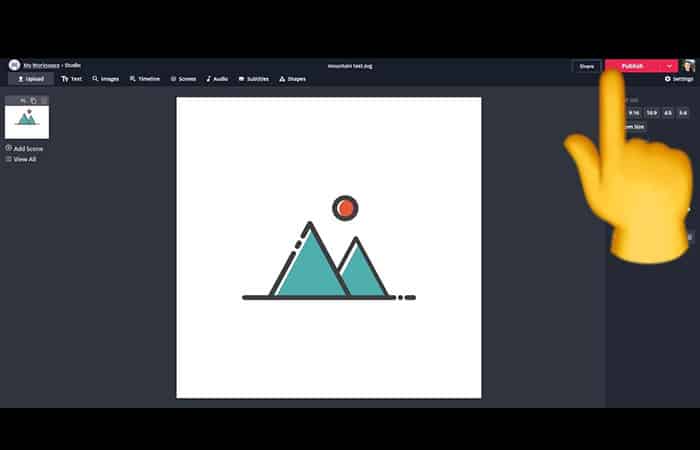
Después de eso, haz clic en ‘Descargar‘ y guarda tu nueva foto de perfil en tu dispositivo.
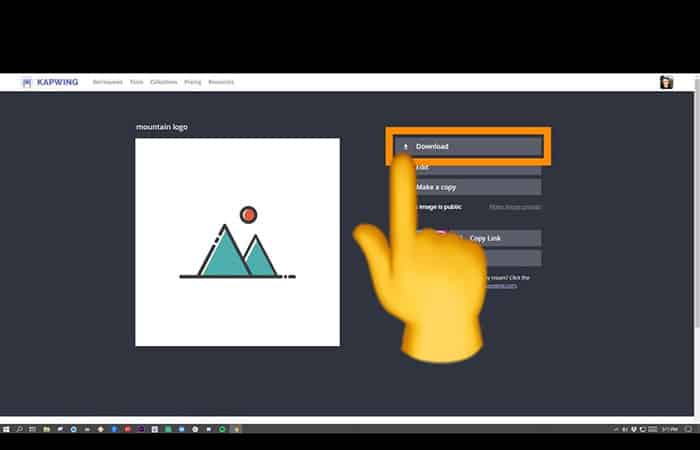
Paso 5: Sube a Twitch
Ahora, abre Twitch, haz clic en tu perfil en la parte superior derecha, elige ‘Configuración‘, haz clic en ‘Actualizar imagen de perfil’ y carga tu diseño guardado. En caso de que tengas curiosidad, así es como se ve el otro logotipo:
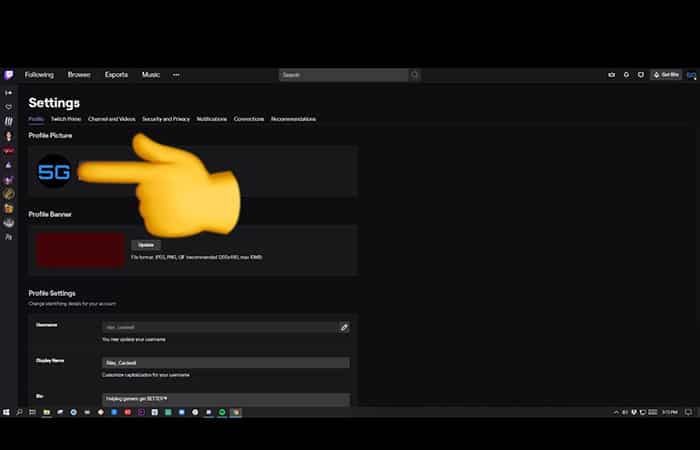
Finalmente, tu imagen de perfil de Twitch atraerá la atención de los nuevos espectadores y los persuadirá sin problemas para que hagan clic en tu transmisión, ¡gracias a Kapwing!
Cómo cambiar tu foto de perfil en Twitch
Puedes cargar o cambiar fácilmente tu logotipo de Twitch para tu canal de Twitch en cualquier momento dentro de la configuración de tu cuenta. Para subir una foto de perfil a Twitch, sigue estos pasos:
- Paso 1: haz clic en el círculo de tu avatar, el cual se encuentra en la esquina superior derecha de la pantalla.
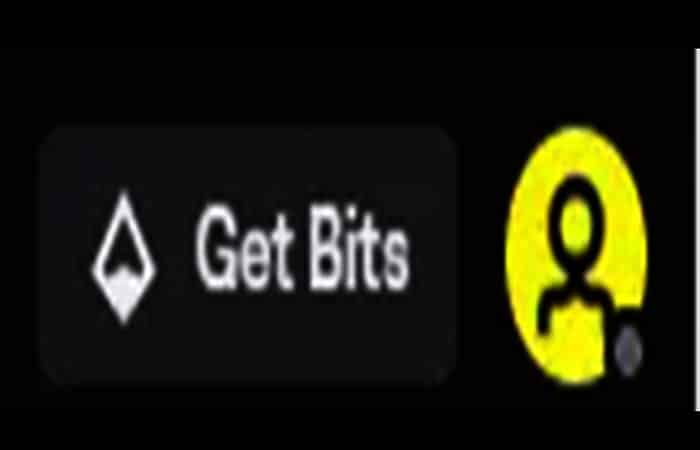
- Paso 2: selecciona «configuración» en el menú desplegable. En la parte superior de la pantalla, verás el cuadro Imagen de perfil. Haz clic en «Agregar imagen de perfil» junto a la plantilla del círculo.
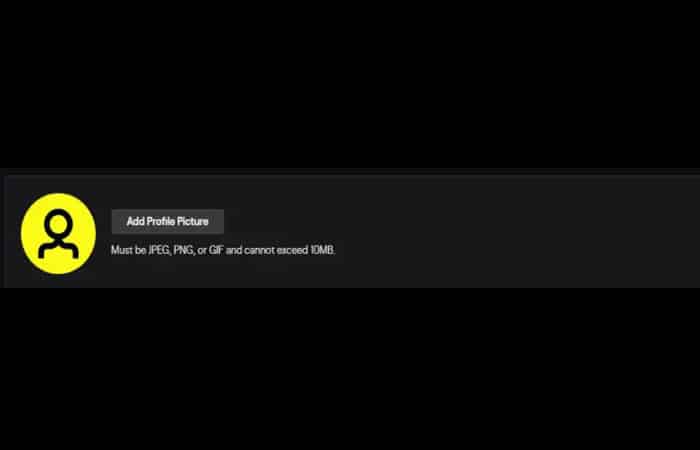
- Paso 3: selecciona una imagen de tu computadora. Se cargará en el cuadro de imagen de perfil. La parte en un círculo es lo que se verá como tu avatar.
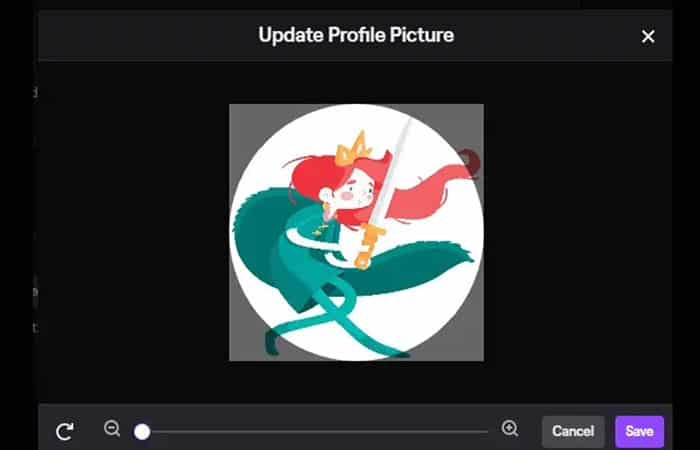
- Paso 4: haz zoom tanto como quieras usando la barra en la parte inferior de tu pantalla. También puedes ajustar la imagen haciendo clic en el avatar y moviendo el mouse.
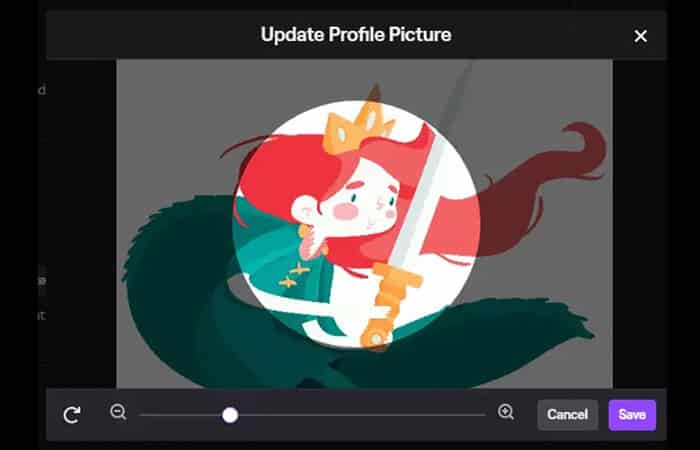
- Paso 5: presiona «guardar» cuando estés satisfecho con los resultados.
Cómo cambiar el tamaño de una imagen de perfil de Twitch
Si cargaste una imagen y deseas acercarla (o alejarla), sigue estos pasos:
- Paso 1: haz clic en el avatar en la parte superior derecha de tu pantalla. Luego, selecciona «Configuración» en el menú desplegable.
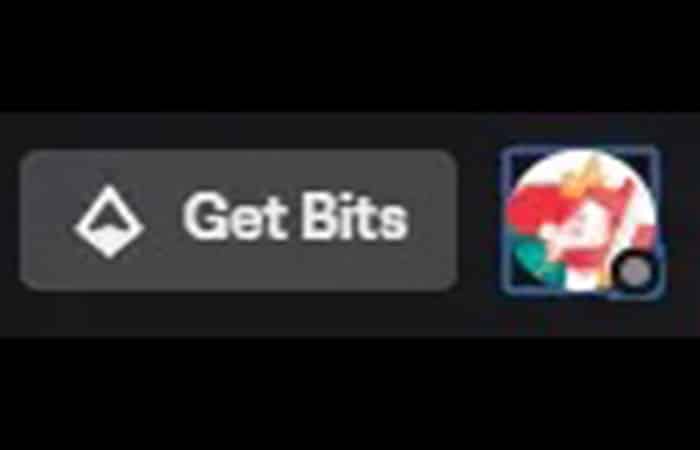
- Paso 2: en la parte superior de la pantalla, haz clic en «Actualizar imagen de perfil» dentro del cuadro Imagen de perfil.
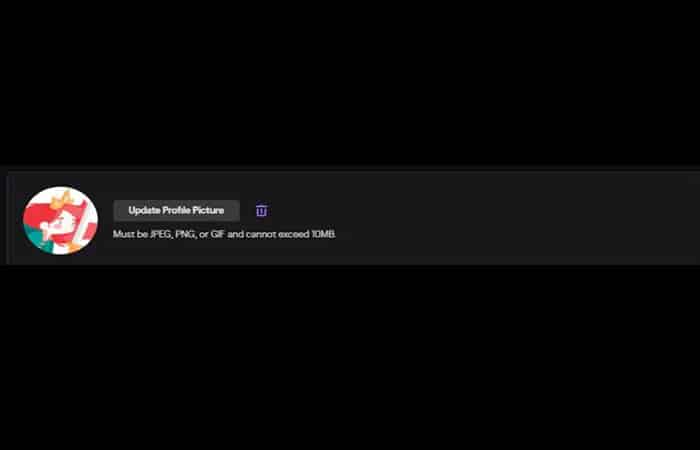
- Paso 3: haz clic en «Editar miniatura actual» de las opciones proporcionadas.
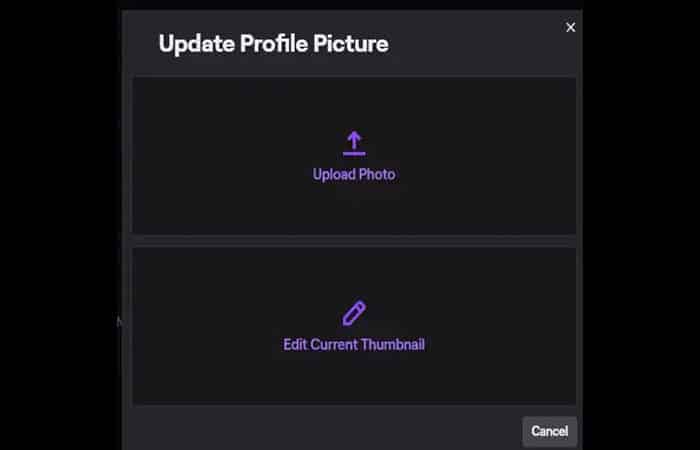
- Paso 4: ajusta la imagen acercando o alejando el zoom usando la barra en la parte inferior de la pantalla.
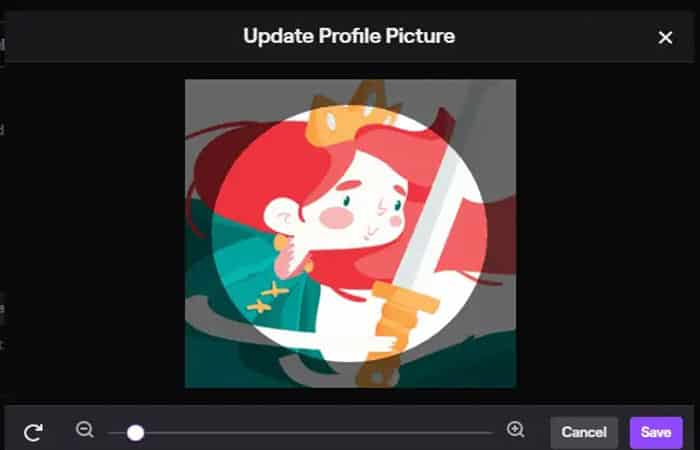
- Paso 5: presiona «Guardar» cuando estés satisfecho con los resultados.
Tal vez quieras saber: Cómo Subir Videos A Twitch En Tu Computadora
Cómo cambiar tu foto de perfil de Twitch en un iPhone
Sigue estos pasos para cambiar tu avatar de Twitch desde tu teléfono:
- Paso 1: haz clic en la imagen de tu avatar en la parte superior izquierda de la pantalla.
- Paso 2: haz clic en el icono de configuración (una rueda dentada) en la parte superior derecha de la pantalla.
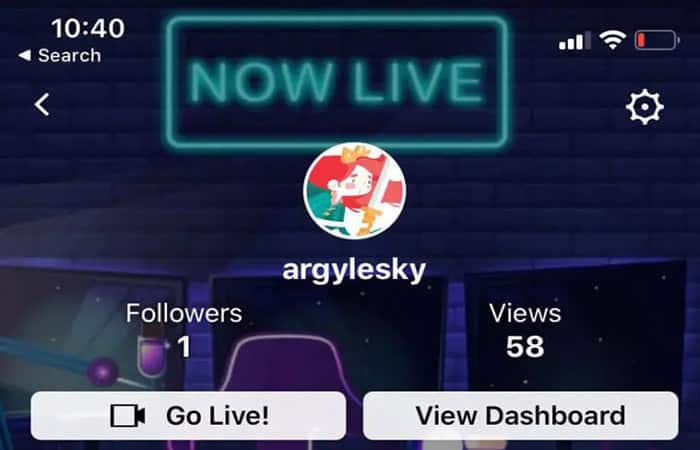
- Paso 3: selecciona «Configuración» en el menú que aparece en la parte inferior de la pantalla.
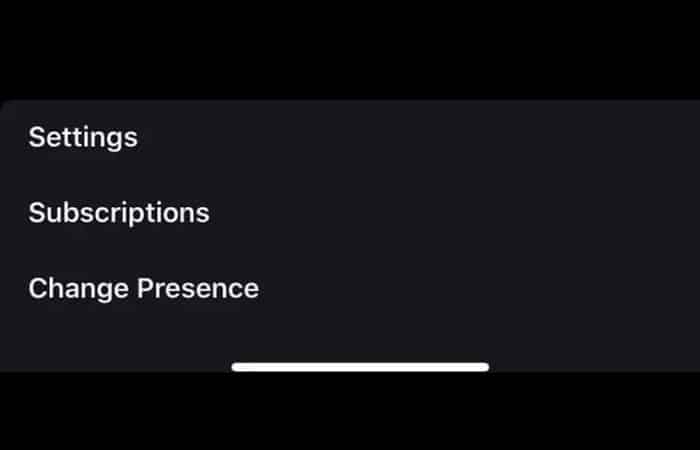
- Paso 4: selecciona «Cuenta» de las opciones que aparecen.
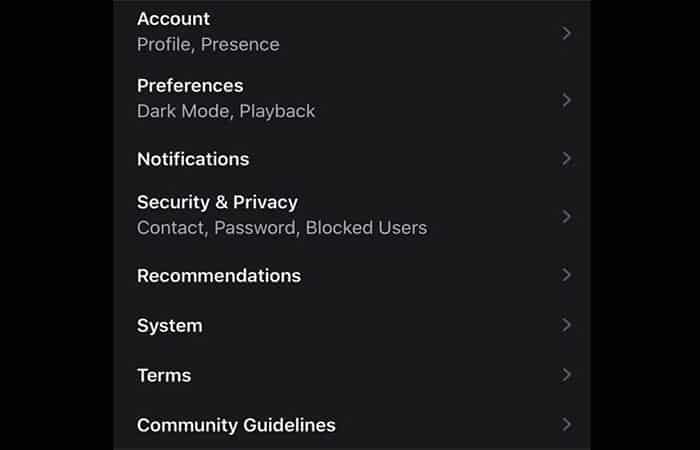
- Paso 5: selecciona «Editar perfil» de las opciones disponibles.
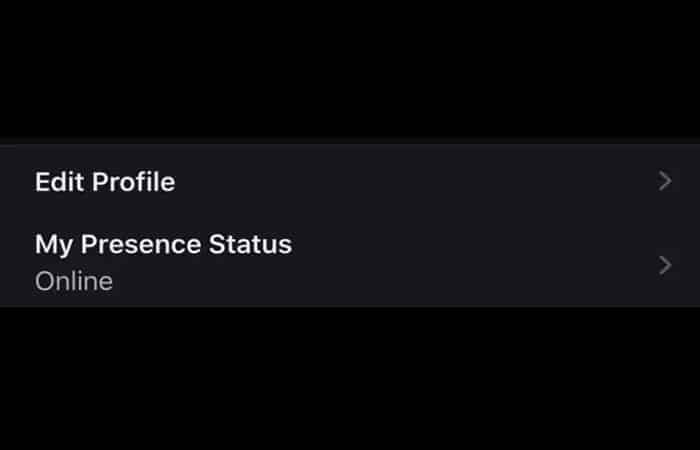
- Paso 6: presiona «Agregar imagen» o «Seleccionar imagen» para tomar una foto o elegir una imagen existente en tu teléfono.
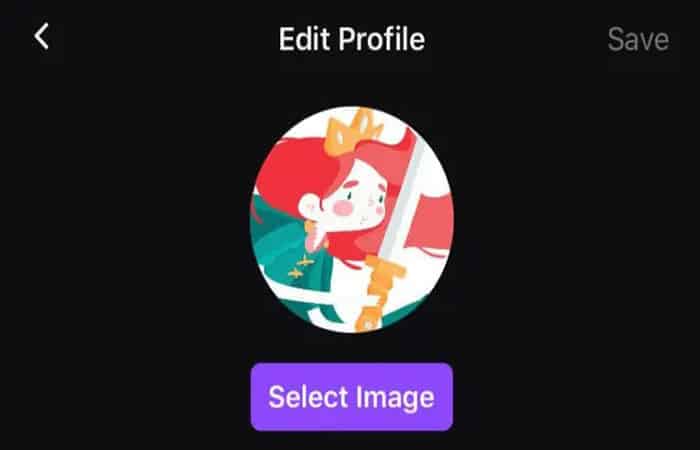
Cómo eliminar tu foto de perfil de Twitch
Sigue estos pasos para eliminar tu foto de perfil en Twitch:
- Paso 1: haz clic en tu avatar en la esquina superior derecha de tu pantalla. Selecciona «Configuración» en el menú desplegable.
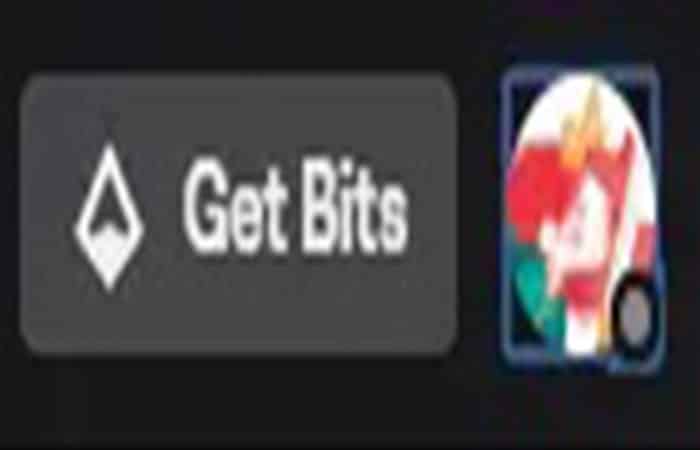
- Paso 2: haz clic en el icono de papelera púrpura junto a «Actualizar imagen de perfil» en el cuadro Imagen de perfil en la parte superior de la pantalla.
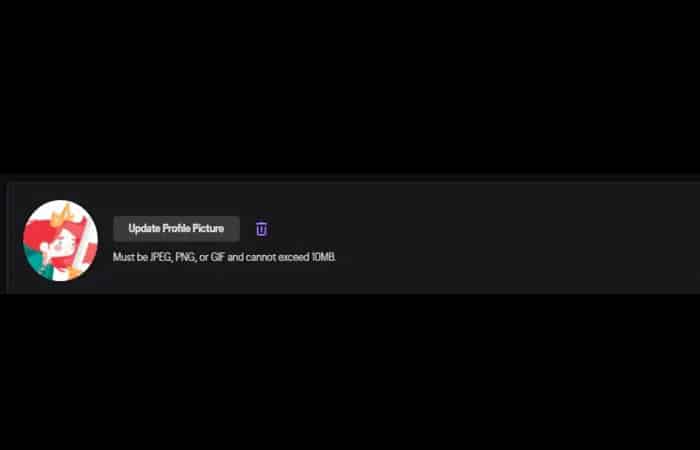
Tendencias de iconos de Twitch
Por lo general, los avatares son una imagen del transmisor o del logotipo del transmisor. Ambas son excelentes opciones que debes considerar.
- Imagen de streamer de perfil de Twitch: muchos espectadores dicen que prefieren ver una imagen del vapor como avatar. Hace que el canal se sienta más personal y se conectan más fácilmente con la emisora y su comunidad. Intenta crear un GIF de ti mismo para ayudar a que tu imagen se destaque.
- Logotipo como avatar de Twitch: si no te sientes cómodo usando una foto personal, usa el logo de tu canal. Después de todo, debes convertirte en una parte reconocible de tu marca.
Preguntas más frecuentes
Estas son las preguntas frecuentes de algunos usuarios, con sus respectivas respuestas:
¿Qué es una buena foto de perfil de Twitch?
Las mejores imágenes de perfil que puede usar en Twitch son aquellas que tienen sus propios diseños de logotipos de Twitch que representan la personalidad en línea. También sería mejor usar esto en todas tus cuentas de redes sociales, así que asegúrate de que sea un gran logotipo que atraiga a las personas a primera vista. Algo que esté relacionado con tu marca y tu canal de Twitch o el logotipo de Twitch es sin duda la mejor opción para una foto de perfil.
¿Cómo se obtiene una foto de perfil en Twitch?
Puedes optar por crear tu propia imagen de perfil o logotipo que represente tu canal y marca, o tienes la opción de cargar una imagen tuya o de tu avatar de juego favorito. Aquellos que tienen muchos y quieren lucir más atractivos para los espectadores seguramente gastarán algo de dinero y harán que alguien personalice sus logotipos y el diseño de su cuenta, haciéndolos destacar.
¿Qué es el banner de perfil de Twitch?
Un banner de perfil de Twitch es una foto que puedes agregar arriba de tu reproductor de video, que siempre se muestra cuando alguien ingresa a tu cuenta. Debe ser una foto que brinde a tus espectadores toda la información relevante e importante sobre tu cuenta, y debe verse bien en la pantalla. Tus esquemas de color deben ser similares en tu foto de perfil, diseño y banner, así que asegúrate de que todo se vea compatible.
¿Cuál es el tamaño de una foto de perfil de Twitch?
El tamaño recomendado para una imagen de perfil en Twitch es 1200x480px, por lo que debes asegurarte de que todo lo que subas a tus canales sea de este tamaño porque se verá mejor en la pantalla. No te preocupes si tu imagen es un poco más grande porque Twitch cambiará su tamaño cuando la cargues, y la calidad debería seguir siendo tan buena como antes.
Echa un vistazo a: Cómo Desbloquear A Alguien En Twitch En La Computadora, Android E iOS
Pensamientos finales
Tu Twitch es uno de los primeros pasos importantes que puedes tomar para promocionar tu canal. Elige una imagen que se adapte a ti y actualízala según sea necesario. También es una buena idea actualizar la imagen en tus cuentas de redes sociales para que coincida con tu imagen de perfil en Twitch. Realiza todo el procedimiento recomendado y cuéntanos tu experiencia en la sección de comentarios, te esperamos.
Me llamo Javier Chirinos y soy un apasionado de la tecnología. Desde que tengo uso de razón me aficioné a los ordenadores y los videojuegos y esa afición terminó en un trabajo.
Llevo más de 15 años publicando sobre tecnología y gadgets en Internet, especialmente en mundobytes.com
También soy experto en comunicación y marketing online y tengo conocimientos en desarrollo en WordPress.